Laskettujen taulukoiden luominen Power BI Desktopissa
Useimmiten luot taulukoita tuomalla tietoja malliisi ulkoisesta tietolähteestä. Laskettujen taulukoiden avulla voit kuitenkin lisätä uusia taulukoita perustuen tietoihin, jotka olet jo ladannut malliin. Sen sijaan, että kyseleisit ja lataisit arvoja uuden taulukkosi sarakkeisiin tietolähteestä, luot Data Analysis Expression (DAX) -kaavan, joka määrittää taulukon arvot.
DAX on kaavakieli relaatiotietojen käsittelyyn (esimerkiksi Power BI Desktopissa). DAX sisältää kirjaston, johon kuuluu yli 200 toimintoa, operaattoria ja rakennetta, mikä tarjoaa valtavan joustavuuden luotaessa kaavoja lähes minkä tahansa tietoanalyysitarpeen tulosten laskemista varten. Lasketut taulukot ovat paras vaihtoehto välituloksille ja tiedoille, jotka haluat tallentaa osana mallia sen sijaan, että ne laskeisivat uudelleen tai kyselytuloksina. Voit esimerkiksi yhdistää tai ristiliittää kaksi olemassa olevaa taulukkoa.
Samalla tavalla kuin muissa Power BI Desktop -taulukoilla, lasketuilla taulukoillakin voi olla yhteyksiä toisiin taulukoihin. Lasketun taulukon sarakkeilla on tietotyypit ja muotoiluja, ja ne voivat kuulua tietoluokkaan. Voit nimetä sarakkeet miten haluat ja lisätä niitä raportin visualisointeihin muiden kenttien tapaan. Lasketut taulukot lasketaan uudelleen, jos mikään niitä taulukoista, joista laskettu taulukko saa tietonsa, ladataan uudelleen tai päivitetään. Jos taulukko käyttää DirectQuery-tietoja, laskettuja taulukoita ei päivitetä. DirectQueryn tapauksessa taulukko näyttää muutokset vasta, kun semanttinen malli on päivitetty. Jos taulukon on käytettävä DirectQueryä, lasketun taulukon on myös hyvä olla DirectQueryssä.
Lasketun taulukon luominen
Voit luoda laskettuja taulukoita Power BI Desktopin raporttinäkymän, tietonäkymän tai mallinäkymän Uusi taulukko -toiminnolla.
Kuvittele, että olet henkilöstöpäällikkö ja sinulla on kaksi työntekijätaulukkoa nimeltään Northwest Employees ja Southwest Employees. Haluat yhdistää nämä kaksi taulukkoa yhdeksi taulukoksi nimeltään Western Region Employees.
Northwest Employees
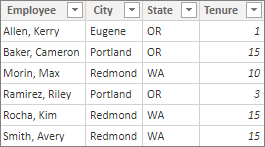
Southwest Employees
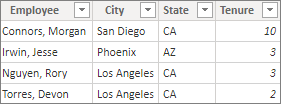
Valitse Power BI Desktopin raporttinäkymässä, tietonäkymässä tai mallinäkymässä Laskutoimitukset-ryhmässä Uusi taulukko. Se on hieman helpompaa tietonäkymän taulukkotyökaluissa, koska näet uuden lasketun taulukon heti.
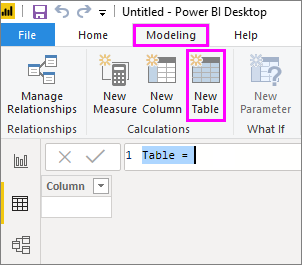
Kirjoita kaavariville seuraava kaava:
Western Region Employees = UNION('Northwest Employees', 'Southwest Employees')
Uusi Western Region Employees -taulukko luodaan, ja se näkyy samalla tavalla kuin muutkin taulukot Kentät-ruudussa. Voit luoda suhteita muihin taulukoihin, lisätä mittareita ja laskettuja sarakkeita sekä lisätä kenttiä raportteihin samalla tavalla kuin missä tahansa taulukossa.
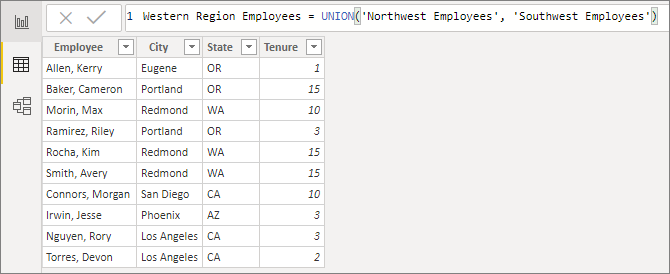
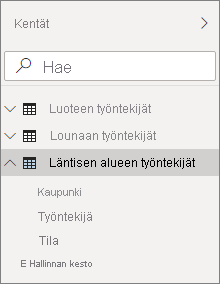
Laskettujen taulukoiden funktiot
Voit määrittää lasketun taulukon millä tahansa DAX-lausekkeella, joka palauttaa taulukon (mukaan lukien yksinkertainen viite toiseen taulukkoon). Esimerkkejä:
New Western Region Employees = 'Western Region Employees'
Tässä artikkelissa on vain lyhyt esittely lasketuista taulukoista. Voit käyttää DAX-kaavoja ratkaistaksesi monia analyyttisia ongelmia. Seuraavassa on joitakin tavallisimpia DAX-taulukkofunktioita, joita voit käyttää:
- ERILLISTÄ
- ARVOT
- CROSSJOIN
- UNIONIN
- NATURALINNERJOIN
- NATURALLEFTOUTERJOIN
- INTERSECT
- KALENTERI
- CALENDARAUTO
DAX-toimintojen viiteohjeissa on nämä ja muut DAX-funktiot, jotka palauttavat taulukoita.
Palaute
Tulossa pian: Vuoden 2024 aikana poistamme asteittain GitHub Issuesin käytöstä sisällön palautemekanismina ja korvaamme sen uudella palautejärjestelmällä. Lisätietoja on täällä: https://aka.ms/ContentUserFeedback.
Lähetä ja näytä palaute kohteelle